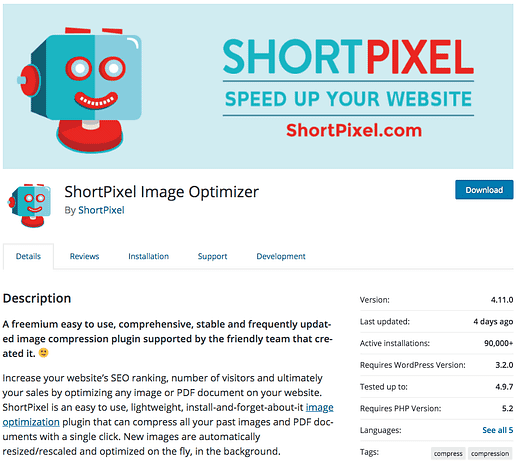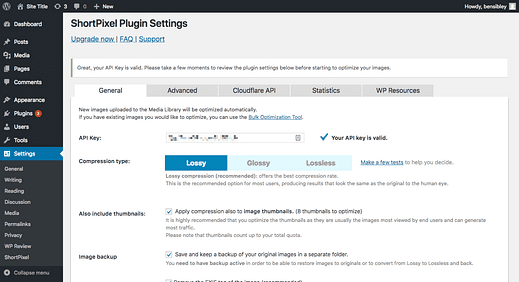So optimieren Sie WordPress-Bilder beim Hochladen automatisch
Die Optimierung Ihrer Bilder ist eine der besten Möglichkeiten, Ihre Website zu beschleunigen.
Auf einer durchschnittlichen Website nehmen Bilder 50 % des Gesamtgewichts der Seite ein! Wenn Sie eine medienreiche Website mit Portfolio-Layouts und Galerien haben, ist sie wahrscheinlich noch höher.
Diese Statistiken zeigen, wie sich die Bildkomprimierung massiv auf Ihre Ladezeiten auswirken kann.
So komprimieren Sie die Bilder
Es gibt viele kostenlose Tools, mit denen Sie Ihre Bilder optimieren können, bevor Sie sie auf Ihre Website hochladen. Es ist jedoch am besten, ein Plugin zu verwenden, um Ihre Bilder zu komprimieren.
Dafür gibt es zwei Gründe.
Zunächst einmal ist es mühsam, ein separates Tool zum Optimieren Ihrer Bilder zu verwenden. Wenn ein Bildoptimierungs-Plugin auf Ihrer Site installiert ist, können Sie sie beim Hochladen auf Ihre Site automatisch komprimieren.
Zweitens, was ist mit den Bildern, die Sie bereits auf Ihre Website hochgeladen haben? Sie müssten sie alle herunterladen, optimieren und dann erneut hochladen. Vertrauen Sie mir, dieser Prozess wäre ein Albtraum.
Welches Plugin verwenden?
Es gibt eine Reihe von Plugins für die Bildkomprimierung, aber ich verwende ShortPixel hier bei Compete Themes und empfehle es auch anderen WordPress-Benutzern.
Mit ein paar einfachen Schritten können Sie die Größe Ihrer Bilder im Durchschnitt um bis zu 80 % reduzieren. Wenn man bedenkt, dass Bilder die Hälfte Ihrer Ladezeit ausmachen können, ist das eine massive Verbesserung.
So optimieren Sie Bilder beim Hochladen automatisch
Sobald Sie das ShortPixel-Plugin installiert und aktiviert haben, sehen Sie einen Bildschirm, in dem Sie einen API-Schlüssel eingeben können.
Geben Sie Ihre E-Mail-Adresse ein und klicken Sie auf die Schaltfläche Schlüssel anfordern und ein API-Schlüssel wird an Ihre E-Mail gesendet. Und keine Sorge, das ShortPixel- Team geht verantwortungsvoll mit E-Mail-Adressen um und wird Sie nicht spammen, wenn es Ihre Adresse erhält.
Nachdem Sie Ihren Schlüssel eingegeben haben, gelangen Sie zum Einstellungsmenü, in dem Sie die Bildoptimierungseinstellungen konfigurieren können.
Meiner Meinung nach sind die Standardeinstellungen großartig und Sie müssen wahrscheinlich nichts anpassen. Auf der Registerkarte Erweitert finden Sie die Option zum Aktivieren der automatischen Bildkomprimierung beim Hochladen, und diese Einstellung ist standardmäßig bereits aktiviert.
Eine weitere großartige Funktion von ShortPixel ist, dass Sie alle bereits auf Ihre Site hochgeladenen Bilder komprimieren können, was Ihre Site sofort beschleunigen kann.
Alternativen zu ShortPixel
Die besten Alternativen zu ShortPixel sind WP Smush und Imagify.
WP Smush ist kostenlos und verfügt über ein Premium-Upgrade, das einige zusätzliche Funktionen wie die Konvertierung von PNG in JPG hinzufügt. Imagify bietet jeden Monat eine begrenzte Anzahl von Bildoptimierungen kostenlos an und erhebt eine geringe Gebühr, um mehr zu komprimieren.
Abschluss
Das automatische Komprimieren von Bildern auf Ihrer WordPress-Site beim Hochladen ist eigentlich ziemlich einfach. Es gibt ein paar gute Möglichkeiten, aber ShortPixel sticht als die beste hervor.
Wir haben ein ausführlicheres Tutorial zur Verwendung von ShortPixel, dem Sie folgen können, wenn Sie zusätzliche Anweisungen wünschen. Schauen Sie sich diesen Beitrag an, wenn Sie sehen möchten, was dieses Plugin noch kann.